Tigshop 使用教程
商城首页如何实现多语言装修以及切换?
Tigshop跨境开源商城系统前台支持多语言维护。
一、商城后台语言设置-“添加语言和装修页面”
(一)添加商城后台语言,选择启用语言
1.登录商城后台:设置-多语言管理-语言管理-添加语言,添加语言时需同步添加语言名称、语言识别码、关联货币。
语言识别码:自行添加即可。

(二)根据需求启用单个或多个语言,可设置默认语言
默认语言为消费者首次进入此商城系统看到的语言。
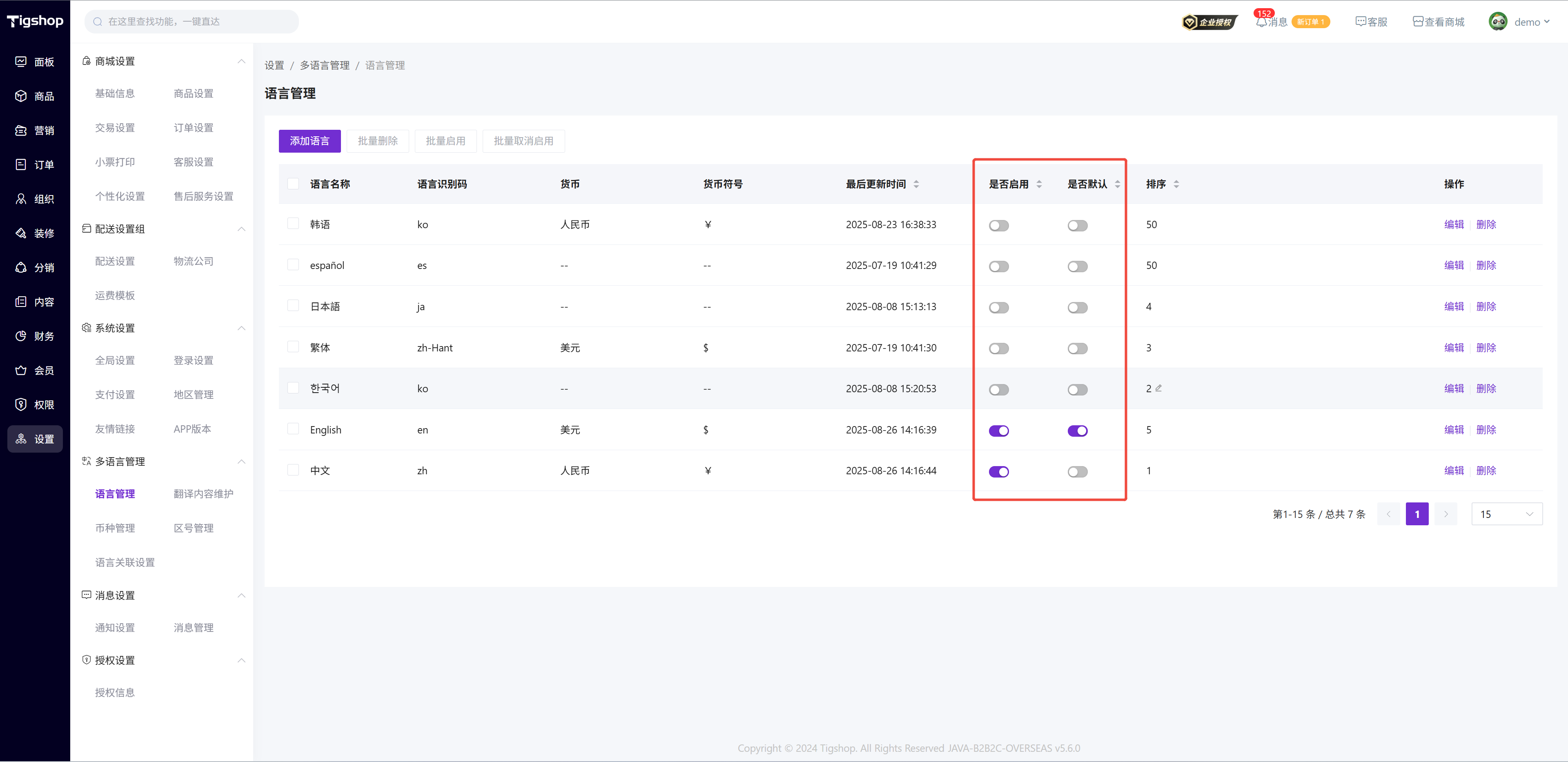
(二)装修板块可以配置多个语言版本(左上角可进行切换语言,需要单独配置每个语言的首页。)
1.移动端:登录商城后台-装修-移动端装修-页面管理-编辑装修
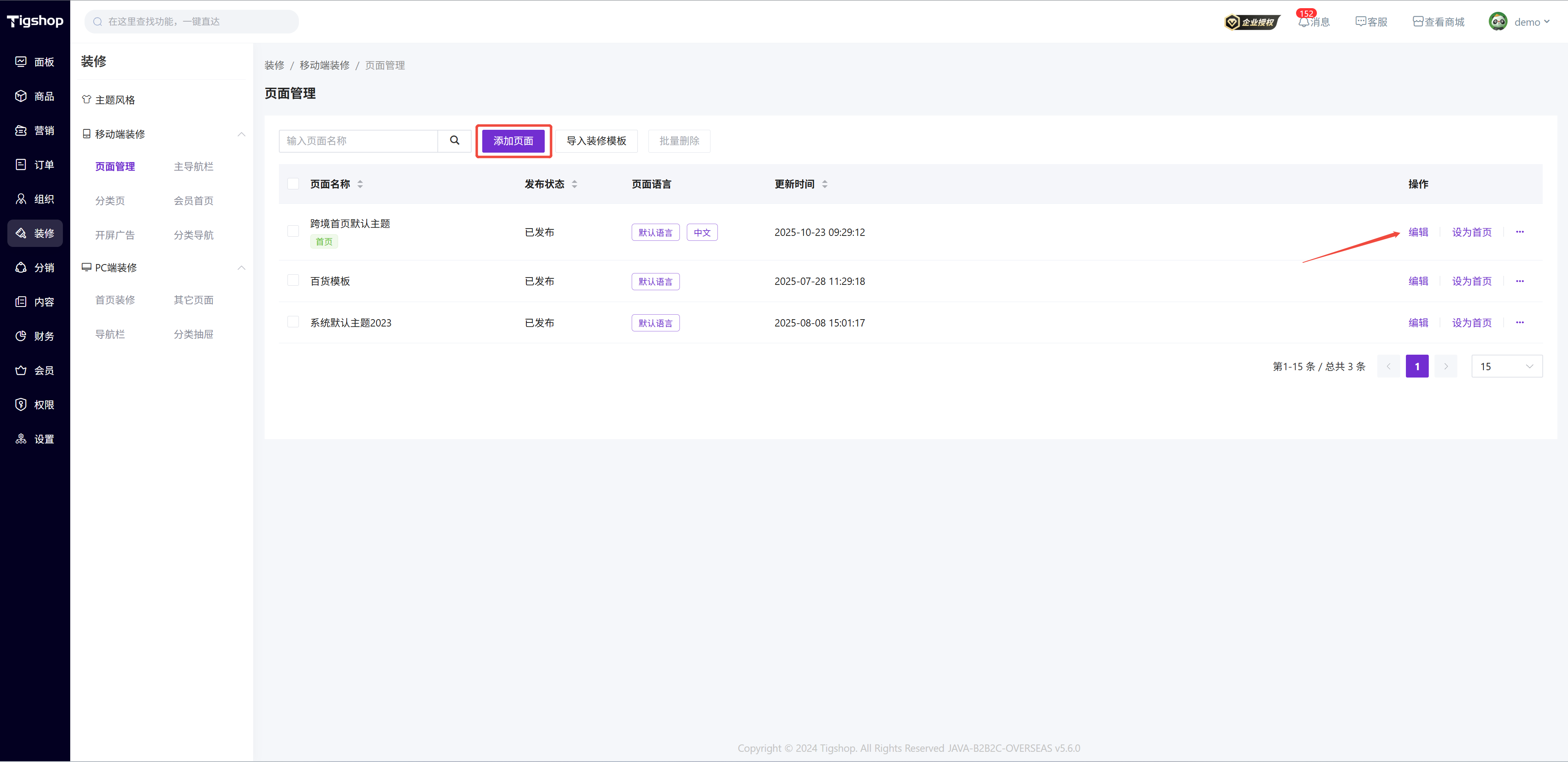
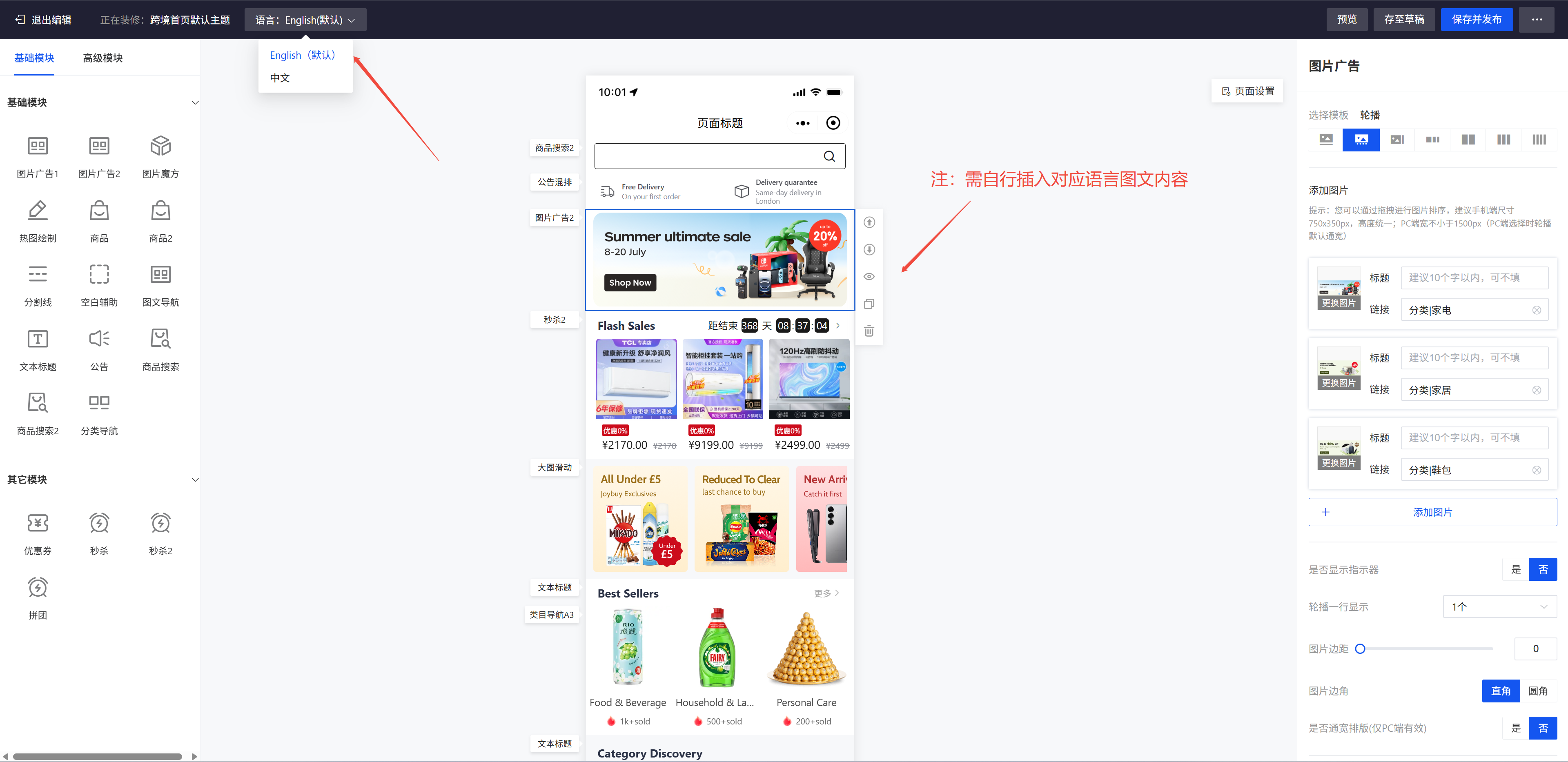
2.PC端:登录商城后台-装修-PC端装修-首页装修-编辑装修即可进行语言切换
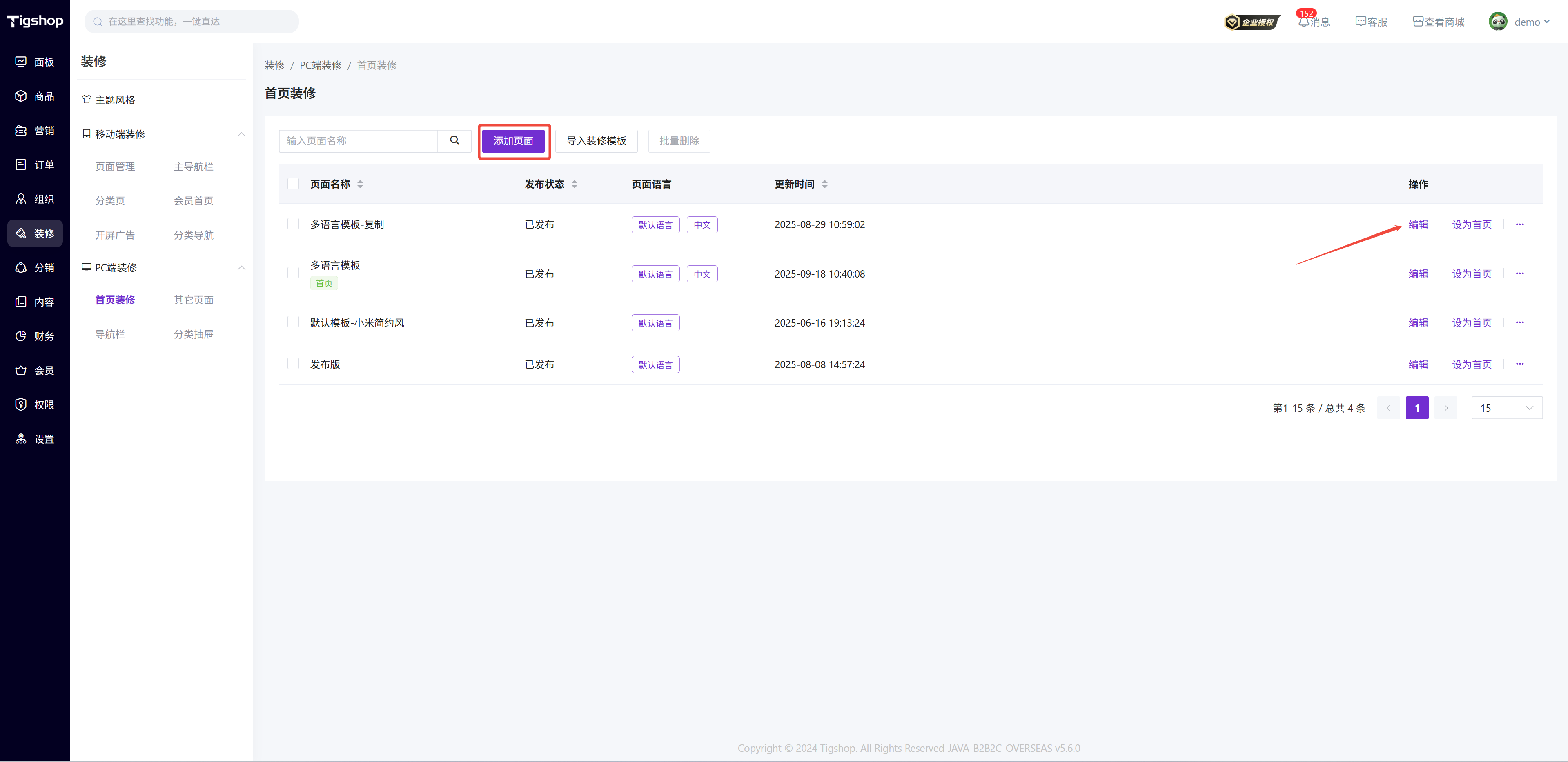
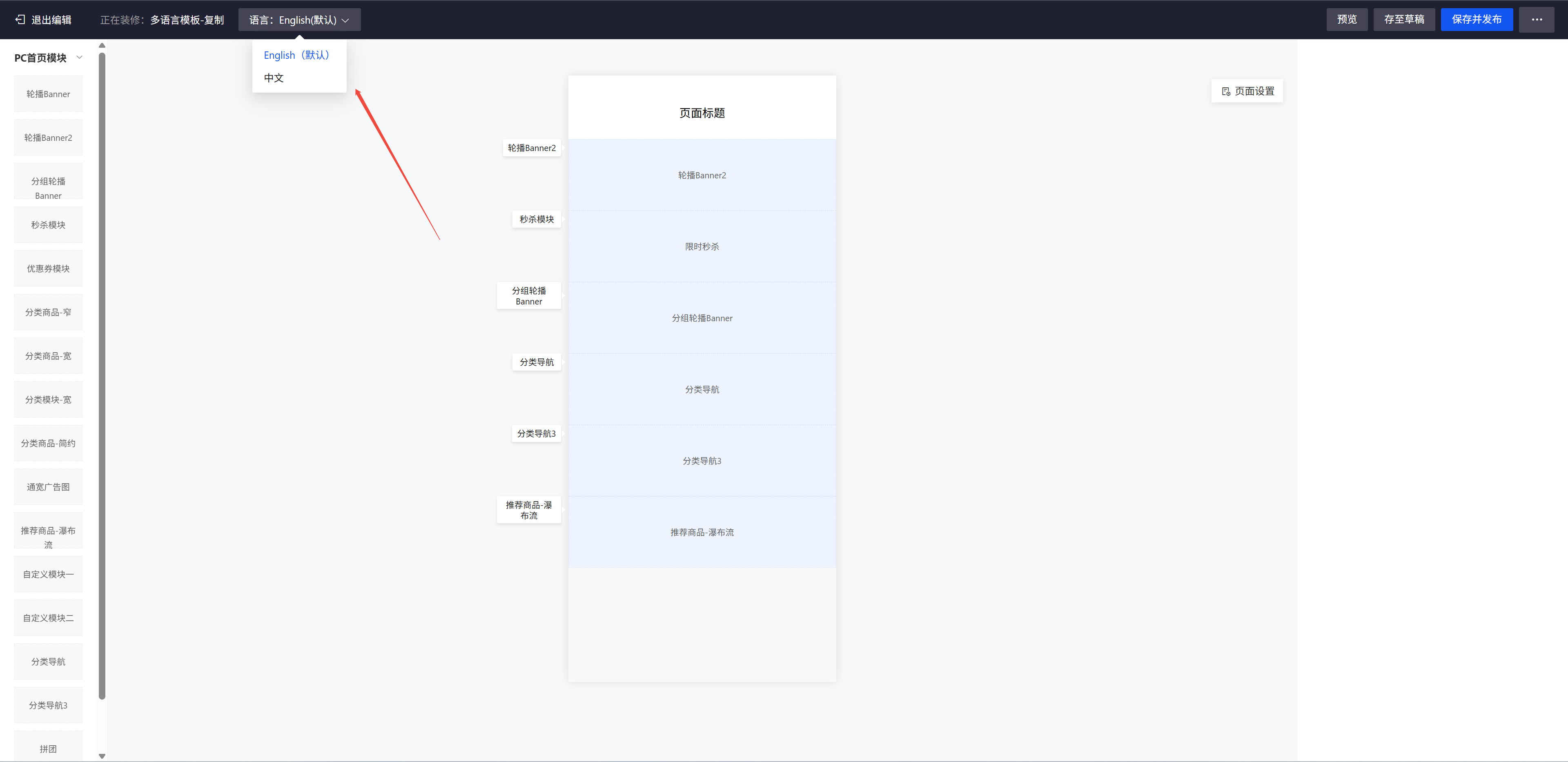
二、用户前台语言切换
(一)PC端前台
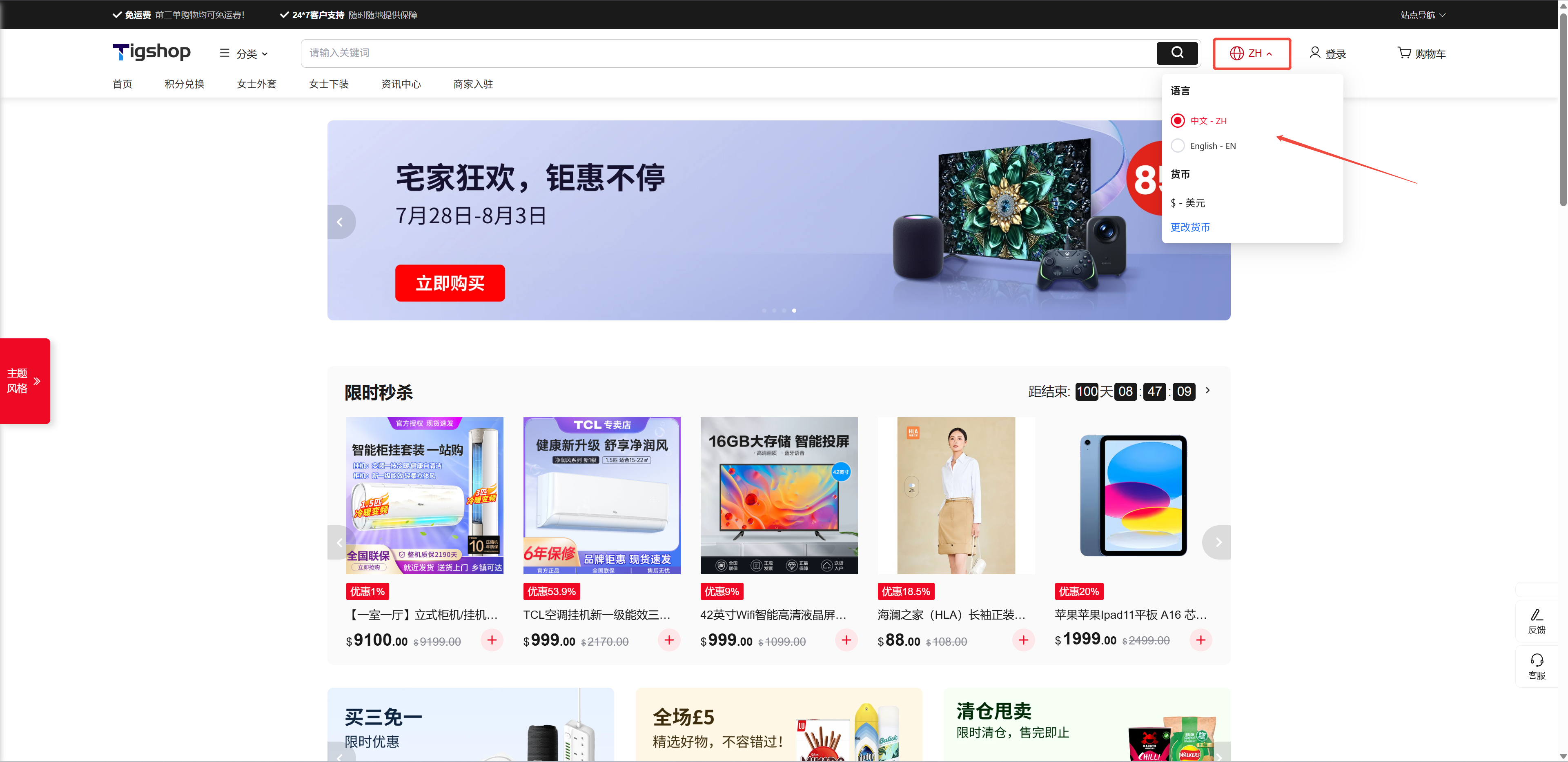
(二)移动端端前台-我的-账号-国家/地区和语言-选择切换语言
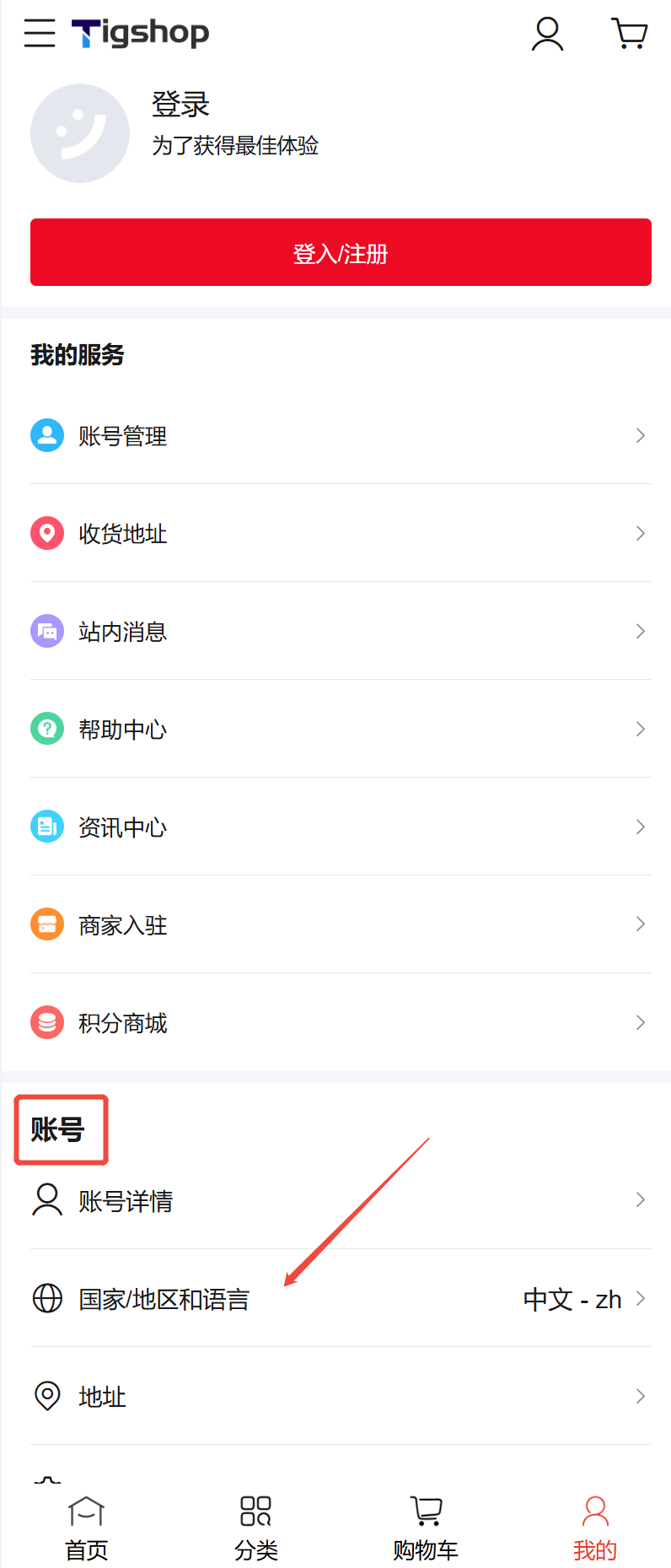
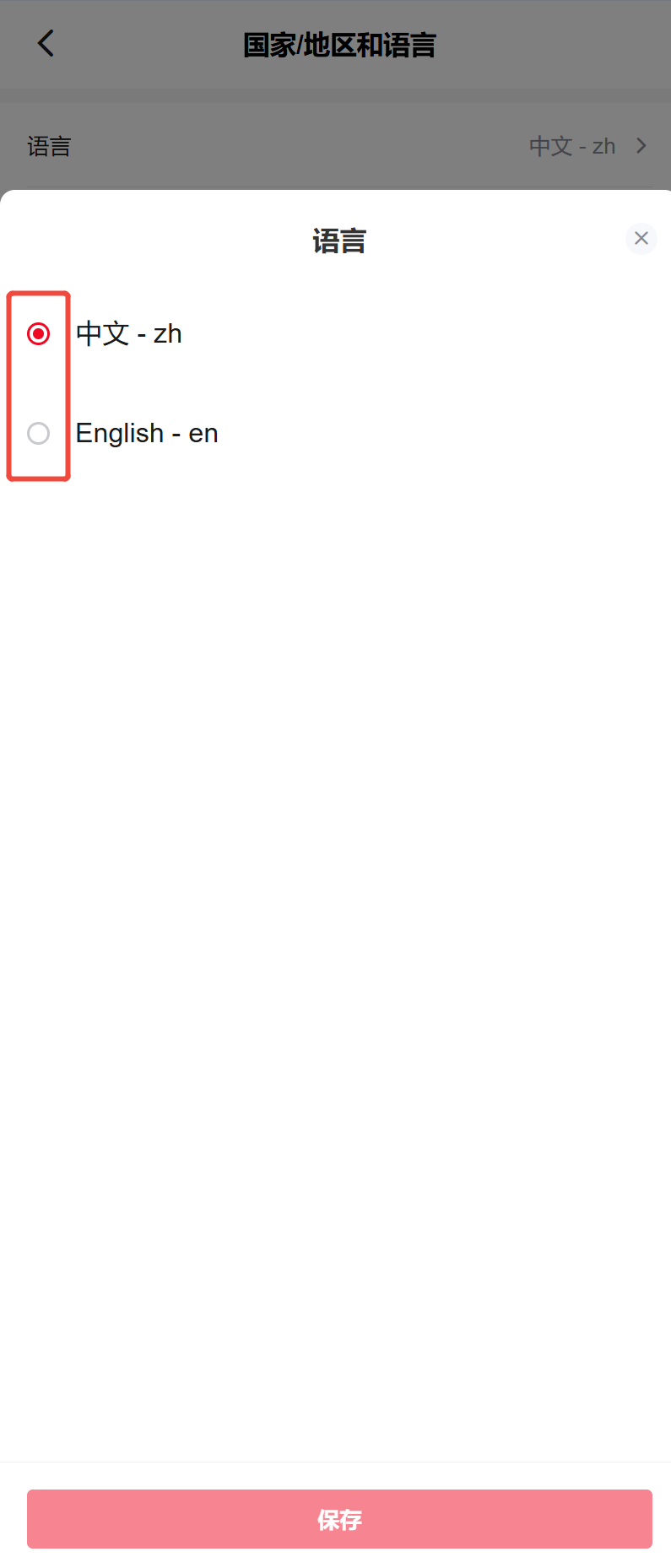
大纲
一、商城后台语言设置-“添加语言和装修页面”
(一)添加商城后台语言,选择启用语言
(二)根据需求启用单个或多个语言,可设置默认语言
(二)装修板块可以配置多个语言版本(左上角可进行切换语言,需要单独配置每个语言的首页。)
1.移动端:登录商城后台-装修-移动端装修-页面管理-编辑装修
2.PC端:登录商城后台-装修-PC端装修-首页装修-编辑装修即可进行语言切换
二、用户前台语言切换
(一)PC端前台
(二)移动端端前台-我的-账号-国家/地区和语言-选择切换语言
 赣公网安备36010902001041号
赣公网安备36010902001041号